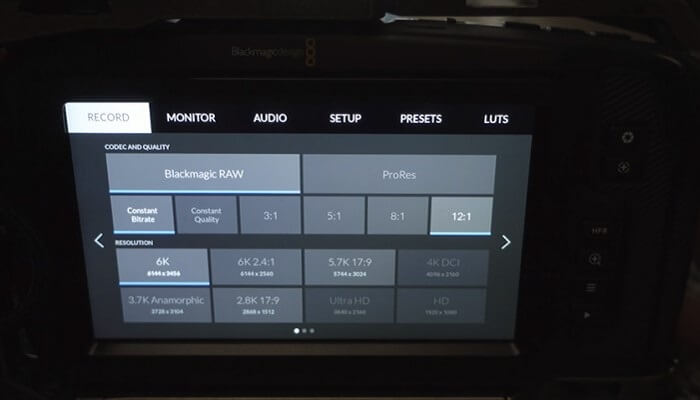Bắt đầu mọi thứ với tab Record, bạn sẽ tìm thấy một số cài đặt quan trọng nhất. Bertoli gắn bó với Blackmagic RAW và chọn gắn với tốc độ bit không đổi để có kích thước tệp đáng tin cậy hơn và hiệu suất có thể dự đoán được.
Đối với độ phân giải, Bertoli chọn 6K là tùy chọn hàng đầu. Full 6K hoặc 6K 2,4: 1 đều được tùy theo sở thích cá nhân của bạn. Đối với chuyển động chậm, bạn sẽ cần giảm xuống 2,8K 17: 9. Quay trở lại 6K, nó sẽ giúp tiết kiệm một số không gian bằng cách chuyển sang 2,4: 1 nếu bạn có thể loại bỏ phần cắt.
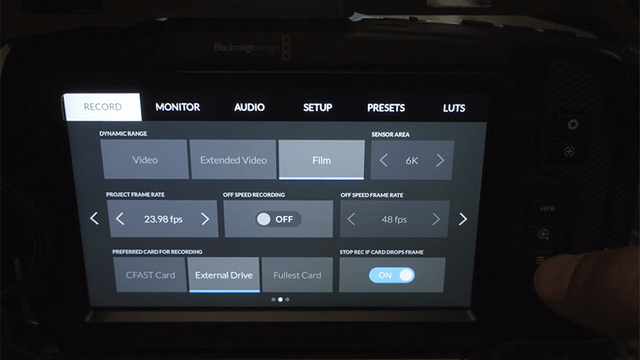
Record page tiếp theo cung cấp các tùy chọn chi tiết hơn, chẳng hạn như Dynamic Range. Phim được Blackmagic ghi vào log recording. Anh ấy đi với 23,98p cho tốc độ khung hình với tốc độ khung hình 48fps. Tốc độ giảm quan trọng vì bạn có thể đến đó bằng phím tắt bằng cách nhấn vào fps ở góc trên cùng bên trái của màn hình.
Các cài đặt Record khác bao gồm chức năng thu gọn thời gian, làm sắc nét chi tiết được đặt thành tắt và tùy chọn để đưa LUT vào tệp. Các vòng quay nhanh hơn có thể muốn áp dụng LUT, nhưng nói chung, bạn sẽ không sử dụng điều này.
Chuyển sang tab Monitor, bạn sẽ tìm thấy rất nhiều thứ tùy thuộc vào sở thích cá nhân. Bạn sẽ chọn những gì sẽ hiển thị, cho dù đó là mét hay codec và độ phân giải, bật / tắt status text và một số thứ khác.
Ở trên cùng là các tùy chọn cho màn hình LCD của máy quay, nguồn cấp dữ liệu HDMI hoặc cả hai. Bằng cách nhấn vào một, sau đó bạn có thể chọn có bật LUT, zebras, focus assist, frame guide, false color, v.v. hay không. Bertoli có LUT, Hỗ trợ lấy nét, Hướng dẫn khung hình và Lưới cho LCD và HDMI. Đối với cả hai, anh ta có độ mờ ở mức 50%, các đường màu để hỗ trợ lấy nét, đỉnh màu đỏ và một số thứ khác.
Âm thanh không có gì đặc biệt. Về cơ bản, bản ghi âm thanh nổi mặc định được tích hợp trong máy quay. Thiết lập có một số cài đặt. Bạn có một tùy chọn cho tốc độ màn trập hoặc góc màn trập, tùy chọn này lại được tùy chọn và tùy chọn cho tốc độ hệ thống 50 Hz và 60 Hz để chụp không bị nhấp nháy tùy thuộc vào quốc gia bạn đang ở.
Trang tiếp theo là nơi bạn có thể lập trình các nút Chức năng của mình. Đây sẽ là một màn hình rất hữu ích. Bertoli có F1 được đặt thành False Color, F2 là Hiển thị LUT và F3 là Hỗ trợ lấy nét. Một tùy chọn khác để chuyển đổi là bạn có thể đặt hiển thị trên màn hình LCD, qua HDMI hay cả hai.
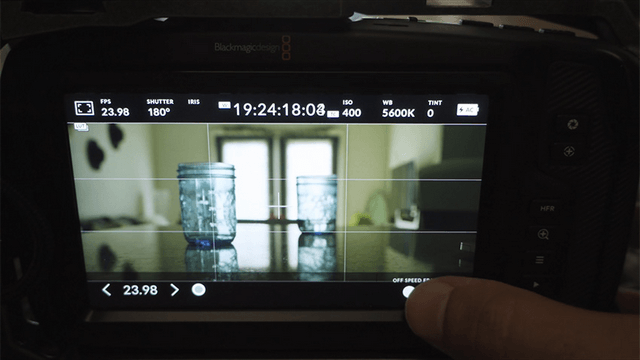
Trang tiếp theo hiển thị những thứ như tally light, ID phần cứng và một vài thứ khác. Tiếp tục, bạn sẽ tìm thấy kết nối Bluetooth và trang cuối cùng có một số tùy chọn đặt lại. Pixel Remapping được sử dụng đặc biệt vì nó cho phép bạn có máy quay chỉnh sửa lại cảm biến một cách thông minh để tính đến pixel nóng không thường xuyên. Có thể giúp bạn đỡ đau đầu nếu bạn nhận thấy nó trong cảnh quay của mình và chạy remapping này.
Cài đặt trước là những gì bạn mong đợi. Bạn có thể lưu cài đặt của mình và sau đó xuất chúng. Bạn cũng có thể nhập nếu muốn chuyển từ máy quay này sang máy quay khác. Và cuối cùng là tab LUTS. Tìm tất cả các LUT bạn đã cài đặt và có trên máy quay.
Ra khỏi menu chính và đến màn hình quay, bạn sẽ tìm thấy tất cả các cài đặt quay của mình. Ở trên cùng bên trái, bạn sẽ tìm thấy lưới và các công cụ khác và có thể kích hoạt hoặc hủy kích hoạt hỗ trợ chụp. Tiếp theo là tốc độ khung hình.
Nhấp vào đây sẽ cung cấp cho bạn một phím tắt cho off-speed rate. Sau đó là tốc độ / góc màn trập. Thường thì đây là một thiết lập 180 độ và quên nó đi, nhưng đôi khi bạn có thể muốn điều chỉnh điều này để giải quyết vấn đề nhấp nháy. Nó cũng có thể ảnh hưởng một chút đến hình ảnh vì tốc độ màn trập / góc nhanh hơn sẽ cho hình ảnh video sắc nét hơn.
ISO là một cài đặt quan trọng vì nó sẽ ảnh hưởng đến nhiễu và hạt tổng thể của hình ảnh của bạn. Bây giờ, nó là RAW, vì vậy sẽ có một số linh hoạt khi hậu kì, nhưng là một máy quay ISO kép, bạn phải cẩn thận xem bạn đang ở phía nào của hàng rào. Cơ sở là 400 và cơ sở có độ nhạy cao là 3200. Điều này có nghĩa là bạn có thể muốn tránh xuống dưới 400 trong ánh sáng chói. Như mọi khi, hãy chọn mức thấp nhất bạn có thể.
Một lần nữa, quay RAW mang lại sự linh hoạt tốt, nhưng bạn vẫn nên đặt cân bằng trắng. Mang nó vào ballpark sẽ hữu ích trong việc xem trước hình ảnh của bạn. Đó là một thói quen tốt cần có và quan trọng hơn nếu bạn quay ProRes đúng dịp vì nó sẽ bị baked in.
Nếu bạn vuốt từ trái sang phải trên màn hình, bạn có thể tìm thấy một menu ẩn. Đây là các tab Clip và Project. Trong clip, bạn có thể đặt thông tin cuộn, cảnh, quay và phương án cũng như dữ liệu ống kính.
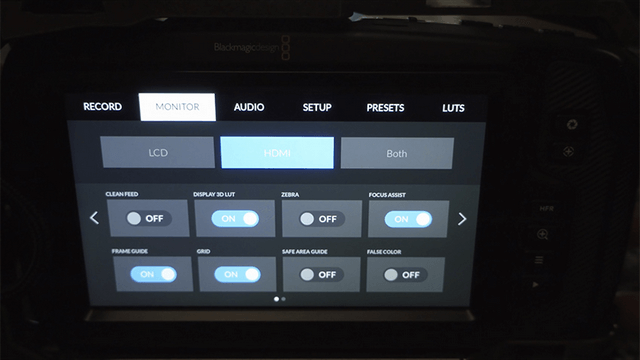
Điều này có thể giúp giữ các tệp của bạn có tổ chức hơn một chút. Dự án đi xa hơn một chút với tên dự án, ghi nhãn camera và một số tùy chọn nhanh khác.
Hầu hết nội dung trực tuyến được xem qua thiết bị di động, thường là một stream 720p. Chỉ vào năm 2018, lần đầu tiên chúng ta thấy rằng số lượng TV UHD được mua trong một năm đã vượt quá TV 1080p. Tuy nhiên, phần lớn các hộ gia đình vẫn có TV 1080p.
Khái niệm về cảm biến 12K độc quyền mới của Blackmagic không chỉ để cung cấp nội dung 12K. Trên thực tế, đó có thể không phải là vấn đề. Hãy cùng xem những gì mà cảm biến mang lại cho chúng ta. Tuy nhiên, tôi sẽ tìm cách đơn giản hóa thông tin nhiều nhất có thể. Chúng tôi có một lượng lớn các nhà làm phim mới đọc blog và tính kỹ thuật xung quanh việc học các cảm biến đôi khi có thể quá sức.
Thiết kế cảm biến mới
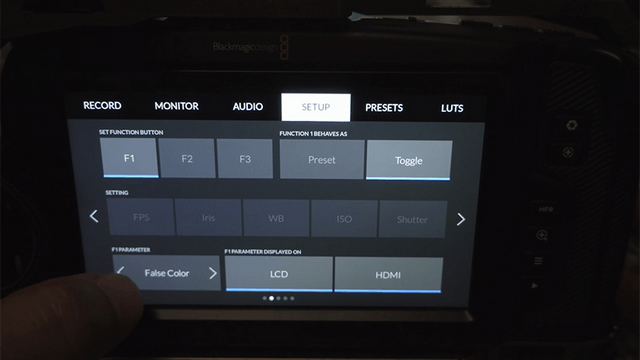
URSA 12K không sử dụng Bayer pattern filter cho cảm biến của nó, mà gần như mọi máy quay CMOS đều có. Thay vào đó, nó sử dụng mảng bộ lọc tùy chỉnh mới (CFA) với cùng số lượng các photosite màu đỏ, xanh lá cây và xanh lam và các photosite màu trắng bổ sung trong suốt.
Mẫu Bayer này có lưới một màu đỏ, hai màu xanh lá cây, một màu xanh lam, hai x hai. Ngược lại, cảm biến 12K có lưới sáu nhân sáu bao gồm sáu màu đỏ, sáu xanh lục, sáu xanh lam, mười tám trắng (chưa có hình ảnh chính thức về thiết kế).
Điều này, về bản chất, thực hiện một số điều. Đầu tiên, cách sử dụng màu trong phim nó sẽ hiển thị màu sắc chính xác hơn và mang lại độ sắc nét và rõ ràng hơn. Mặc dù 12K không có bộ lọc OPLF tích hợp, nhưng cảm biến RGBW sẽ hạn chế số lượng răng cưa và sai màu, đây là một vấn đề nổi bật trong cảm biến GGRB.
Ngoài ra, thiết kế cảm biến đối xứng cho phép một tính năng mở rộng độc đáo. Ví dụ: Nếu bạn quyết định quay ở độ phân giải thấp hơn để tiết kiệm media, thông thường, khi chọn độ phân giải thấp hơn ngoài độ phân giải cao nhất của máy quay, máy quay sẽ sử dụng một vùng cảm biến nhỏ hơn dẫn đến hình ảnh được cắt với trường nhìn nhỏ hơn. Trên 12K, nhờ thiết kế đối xứng, trường xem không thay đổi ở các độ phân giải 4K, 8K và 12K. Do đó, nếu bạn chọn quay ở 4K để tiết kiệm không gian media, bạn sẽ không cần một bộ ống kính khác để phù hợp với trường xem mới và chặt chẽ hơn.
12K cho 4K & 8K Lớn hơn
“Khi bạn giảm tỷ lệ từ 4K xuống full HD, về cơ bản bạn đang lấy mẫu quá mức hình ảnh để có gấp 4 lần dữ liệu cho mỗi pixel. Do đó, khi bạn có cảnh quay 4K và giảm tỷ lệ xuống 1080p (full HD), hình ảnh sẽ đẹp hơn so với ở 1080p gốc. Bạn sẽ thấy hình ảnh sắc nét hơn rất nhiều, màu sắc sống động hơn và (tùy thuộc vào thuộc tính của hình ảnh) bạn cũng sẽ thấy ít nhiễu hơn.”
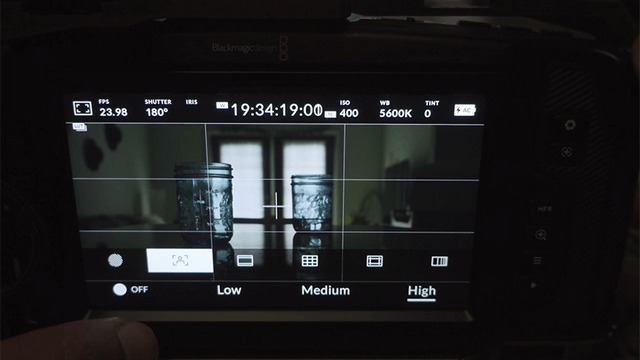
Bây giờ, nếu bạn đã hoán đổi 4K cho 12K và full HD/1080 thành 4K, tuyên bố vẫn đúng. Tuy nhiên, ở cấp độ lớn hơn, vì chúng ta đang nhận được gấp 4 lần dữ liệu ở độ phân giải 4K, về lý thuyết, điều này cũng sẽ cung cấp cho bạn dynamic range tốt hơn. Giống như khi giảm tỷ lệ, nó sẽ loại bỏ mọi nhiễu có thể nhìn thấy (ở một mức độ) và cho phép bạn nâng cao màu đen hơn mức bạn có thể với hình ảnh 4K gốc.
Reframing
Mặc dù không phải là điểm bán hàng chính của 12K sensor, hình ảnh cực lớn cũng cho chúng ta thấy khả năng punch-in và reframe của chúng ta ở một mức độ chưa từng thấy kể từ khi 4K lần đầu tiên được giới thiệu ở cấp độ người dùng.
Vào khoảng năm 2014, YouTube tràn ngập các hướng dẫn và thông tin về cách người dùng máy quay 4K có thể chú ý đến độ phân giải bổ sung bằng cách điều chỉnh lại, đột phá và chọn ổn định sau tốt hơn, vì YouTube và các nền tảng khác chủ yếu là nền tảng 1080p. Tuy nhiên, vào năm 2021, đó là một câu chuyện khác. 4K gần như là tiêu chuẩn cho hầu hết sản phẩm cuối cùng và tương tự như vậy, thậm chí hầu hết nội dung YouTube có thể được xem ở 4K.
Mặc dù có các tùy chọn 6K ngân sách thấp, như BMPCC6K, nhưng độ phân giải 6K không cung cấp cùng mức khả năng điều chỉnh từ 4K đến 1080p. 12K cung cấp điều này và hơn thế nữa. Tất nhiên, sẽ có một chút mất rõ ràng khi nhấn vào hình ảnh 12K thay vì downsampling.
Vì vậy, TL; DR. 12K không phải là máy quay được thiết kế chỉ dành cho hình ảnh 12K mà để có được màu sắc và độ sắc nét cao hơn ở 4K và 8K.
Hãy đối mặt với nó, slow motion rất ngầu. Có điều gì đó tuyệt vời không thể phủ nhận về việc làm chậm thời gian. Cho dù đó là trong một chuỗi hành động khổng lồ trên màn hình IMAX hay trong những khoảnh khắc nhỏ của loạt phim YouTube yêu thích của bạn trên điện thoại thông minh, hiệu ứng của slow motion dường như luôn hoạt động và làm hài lòng khán giả ở mọi quy mô.
Tuy nhiên, quay cảnh slow motion rõ ràng có thể khá phức tạp, vì nó đòi hỏi cả thiết bị phù hợp và cơ sở kiến thức vững chắc về cách quay slow motion – hoặc tốc độ khung hình cao – phải được thực hiện để trông đẹp.
Slow motion cho hành động và pha nguy hiểm
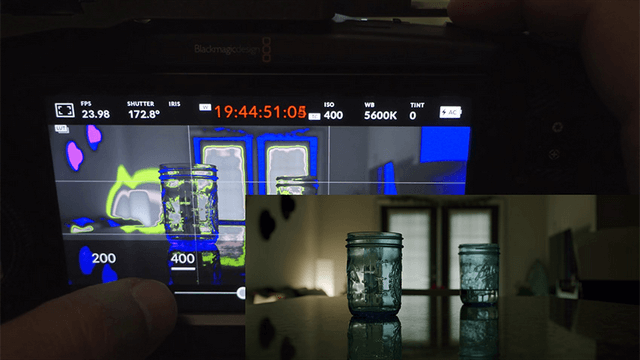
Khi người ta nghĩ đến slow motion trong phim, tâm trí của họ có lẽ hướng thẳng đến những bộ phim bom tấn kinh phí lớn và những cảnh đóng thế ngoạn mục xảy ra với tỷ lệ thua cao và trong slow motion. Và, điều đó chắc chắn đúng vì slow motion là một giao diện đặc trưng có trong các chuỗi phim kinh phí lớn này. Như bạn có thể thấy trong video minh họa ở trên, slow motion là một công cụ tuyệt vời để làm cho những hành động nhanh này có vẻ nguy hiểm và kịch tính, vì khán giả thực sự có nhiều cơ hội để đánh giá cao những gì đang diễn ra.
Tuy nhiên, thực sự quay slow motion cho hành động và pha nguy hiểm có lẽ là một trong những kỳ công khó khăn nhất về mặt kỹ thuật đối với bất kỳ sản phẩm nào và một phần là tại sao chúng ta thấy chúng thường xuyên hơn trong các bộ phim kinh phí lớn so với các tính năng độc lập và DIY shorts. Điều quan trọng cần lưu ý là cả tính an toàn và tính thực tế khi xử lý slow motion cho các pha nguy hiểm, vì bạn sẽ cần phải kiểm soát mọi yếu tố của tình huống để đảm bảo máy quay của bạn được đóng khung, lấy nét chính xác và ghi lại tốc độ khung hình cao chính xác những động thái mà bạn đã lên kế hoạch cẩn thận và tỉ mỉ.
Slow motion để làm nổi bật các khoảnh khắc điện ảnh
Sau các pha nguy hiểm slow motion, cách sử dụng slow motion phổ biến thứ hai trong phim và video là chỉ đơn giản là làm nổi bật những khoảnh khắc điện ảnh và thêm một mức độ ý nghĩa cảm xúc khác.
Để làm cho mọi thứ trở nên điện ảnh hơn, tất cả những cảnh này đều có điểm chung là bắt đầu trong thời gian thực và slow down thành slow motion và tất cả đều được quay trên phim. Để đạt được vẻ ngoài điện ảnh thực sự này thực sự đòi hỏi một quy trình làm phim phức tạp được gọi là “overcranking”, trong đó cảnh quay bắt đầu ở tốc độ 24fps được “cranked” thủ công lên đến 60fps hoặc cao hơn.
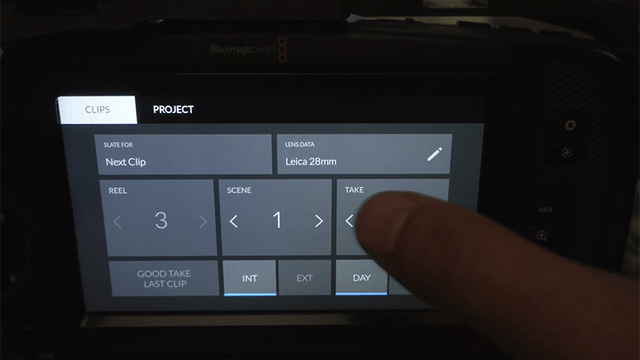
Hiệu ứng tổng thể là khá dễ chịu cho mắt. Bạn thực sự có thể ăn gian kỹ thuật này khi quay kỹ thuật số bằng cách ghi xuyên suốt ở tốc độ khung hình cao hơn, sau đó chuyển sang chỉnh sửa để giảm khung hình để clip có thể bắt đầu trong 24fps. Tất nhiên, giao diện tổng thể có thể không xuất hiện giống như “điện ảnh” như trong các ví dụ trên.
Slow motion để thu hút sự chú ý vào chi tiết
Một cách khác mà slow motion có thể được sử dụng trong các dự án của bạn là một cách nhỏ (nhưng quan trọng) để làm nổi bật các chi tiết nhất định hoặc thu hút sự chú ý vào những khoảnh khắc hoặc hành động cụ thể. Nó có thể không tinh tế, nhưng thực sự bạn sẽ thấy kỹ thuật này được sử dụng trong nhiều bộ phim và chương trình hơn bạn tưởng. Chỉ vì thế giới của chúng ta chuyển động theo thời gian thực – và được ghi lại gần với thời gian thực nhất có thể – không có nghĩa là bạn không thể gian lận điều đó trong bản chỉnh sửa.
Một số ví dụ sẽ là một cái nhìn nhỏ từ nhân vật này sang nhân vật tiếp theo, kéo dài chuyển động để lướt qua một ghi chú hoặc vũ khí, hoặc làm chậm thời gian để hiển thị một nhân vật nhận thấy một dấu hiệu hoặc một poster trên tường.
Những khoảnh khắc nhỏ này có thể phát chậm hơn trong kịch bản hoặc trong cảnh phim, nhưng trong trường hợp thiếu phạm vi phủ sóng hoặc nếu thông tin cần thiết không kết nối với khán giả, slow motion có thể là một cách khắc phục nhanh chóng.

Slow motion cho thể thao
Có lẽ nơi rõ ràng nhất mà bạn sẽ thấy slow motion trong phim và giải trí là trong thể thao. Tất nhiên, họ sử dụng nhiều slow motion trong chương trình phát sóng và các điểm nổi bật của các trò chơi và chương trình thể thao thực tế.
Hình thức sau chức năng. Vì vậy, nếu bạn muốn khắc họa chính xác các môn thể thao trong các dự án phim của mình, việc có thể sử dụng slow motion khi thích hợp là hoàn toàn cần thiết. Đó cũng là một cách hoàn hảo để làm cho các bản hit khó hơn nhiều và khoảnh khắc kéo dài hơn nữa. Tôi cá rằng bất cứ bộ phim thể thao yêu thích nào của bạn khi lớn lên đều sử dụng nhiều slow motion để giúp các cảnh có chiều sâu hơn và thêm nhiều bối cảnh hơn cho các hành động.
Tuy nhiên, trừ khi bạn đang quay dự án của mình trên một camera thể thao trực tiếp hàng đầu, bạn sẽ phải đối mặt với rất nhiều thách thức khi cố gắng thu được phạm vi bao phủ slow motion tốt. Slow motion trong thể thao thường là sự kết hợp của những pha cận cảnh chặt chẽ (đối với những pha hành động phức tạp như đánh bóng) và những cú sút rộng, phức tạp (thể hiện năng lượng và tác động của các cú đánh và mục tiêu).
Sự biến đổi giữa slow motion và Fast Motion

Cuối cùng, khi công nghệ slow motion đã phát triển trong những năm qua, và kỳ vọng của khán giả đã thay đổi và phát triển để có nhiều điều hơn là chỉ những cảnh quay slow motion cơ bản, sự đột ngột giữa slow và fast motion đã trở thành một phong cách riêng. Bạn có thể thấy một số ví dụ về các cảnh quay từ chậm đến nhanh (và ngược lại) trong mọi thứ, từ các bộ phim Marvel mới nhất đến loạt phim phiêu lưu yêu thích của bạn.
Theo nhiều cách, slow motion đã trở thành đồng nghĩa với phong cách mới này, vì chỉnh sửa kỹ thuật số đã làm cho các kỹ thuật như tăng tốc dễ sử dụng hơn và điều khiển chính xác hơn. Nếu bạn đang tìm cách thêm slow motion hoặc fast motion vào các dự án của mình ngày hôm nay, thì cách tốt nhất có thể là mua một máy quay HFR chắc chắn, quay ở tốc độ 120fps (nếu có thể), sau đó đưa ra tất cả các quyết định slow motion và tăng tốc độ của bạn trong chỉnh sửa khi bạn đã lên kế hoạch và hoàn thiện mọi thứ.
Một đạo diễn vừa trở về sau buổi quay với một ổ cứng chứa đầy những cảnh phỏng vấn. Có một nguồn năng lượng trong không khí khi bạn thảo luận về các ý tưởng và suy nghĩ xem tác phẩm này có thể trở thành gì.
Bạn ổn định và chuẩn bị bắt đầu cắt giảm thời gian giới hạn mà bạn có để giảm năm giờ phỏng vấn thành 20 phút vàng sẽ tạo thành xương sống cho video của bạn. Có rất nhiều quyết định phải đưa ra – điều đó thật quá sức.
Bạn đấu tranh để tìm một nơi bắt đầu. Và ngay cả khi bạn đã bắt đầu và đã hoàn thành tốt quá trình chỉnh sửa, bạn bắt đầu cảm thấy như mình không đạt được bất kỳ tiến bộ rõ ràng nào và toàn bộ mọi thứ bắt đầu kéo dài.
Transcription
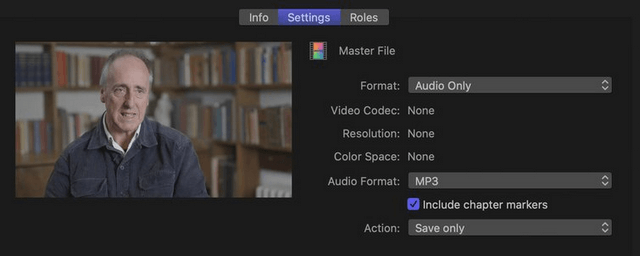
Ghi lại các cuộc phỏng vấn của bạn là lời khuyên tốt nhất mà tôi dành cho bất kỳ ai cắt các loại video này. Có rất nhiều lợi thế để ghi lại các cuộc phỏng vấn của bạn. Nếu đạo diễn đột nhiên muốn tìm một soundbite cụ thể từ một cuộc phỏng vấn cụ thể, bạn có thể dễ dàng tìm kiếm bản ghi cho các từ hoặc cụm từ chính cụ thể. Bạn cũng có thể chỉ cần lướt qua các cuộc phỏng vấn khi rời khỏi phòng dựng. Bạn sẽ thấy rằng lợi ích là vô tận.
Nhiệm vụ chốt transcription có thể thuộc về một sinh viên thực tập, nếu đó là một lựa chọn. Ngoài ra, nếu bạn có ngân sách, bạn có thể gửi ngân sách đó đến transcription website.
Trước khi transcription, bạn nên tạo MultiCams trước, nếu bạn đã quay từ nhiều góc độ, vì vậy bạn có thể kéo clip MultiCam vào timeline của mình và xuất âm thanh từ đó. Bằng cách đó, các timecode trên bản ghi âm của bạn sẽ khớp với các timecode trong timeline phỏng vấn của bạn. Điều này rất quan trọng nếu bạn muốn duy trì quy trình của mình hiệu quả.
Lưu ý rằng một số trang web transcription tính phí mỗi phút âm thanh. Vì vậy, nếu clip bạn xuất ngắn hơn, bạn sẽ trả ít hơn. Để tiết kiệm tiền, bạn thậm chí có thể cắt bỏ bất kỳ khoảng trống nào mà người được phỏng vấn không nói. Ví dụ, trong khi thiết lập hoặc giữa các câu hỏi.
Với dịch vụ transcription mà tôi sử dụng, năm giờ phỏng vấn có giá khoảng 450 đô la, trong kế hoạch lớn của ngân sách hậu sản xuất, điều này không đáng kể. Rõ ràng, bạn có thể đưa điều này vào báo giá gốc của mình cho khách hàng trước khi bắt đầu sản xuất.
Đánh dấu
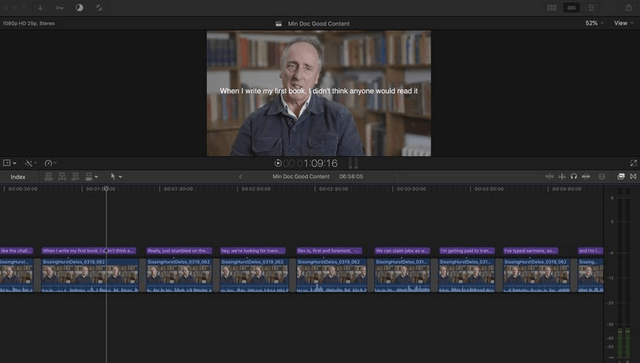
Sau khi các bản ghi của bạn đã được hoàn thành, bạn có thể bắt đầu dựng! Tôi khuyên bạn nên tải chúng xuống dưới dạng PDF, vì điều này mang lại cho bạn khả năng đánh dấu tuyệt vời.
Đọc tất cả các bản ghi từ đầu đến cuối, đánh dấu bất kỳ thứ gì và mọi thứ có thể được sử dụng trong bản dựng. Tôi thường mở các tệp PDF ở chế độ Xem trước, cho phép bạn sử dụng các màu khác nhau khi tô sáng.
Tạo “Good Content”
Bây giờ, đã đến lúc quay lại phần mềm dựng của bạn. Bước tiếp theo là thực hiện tất cả các cuộc phỏng vấn của bạn, cắt bỏ bất kỳ phân đoạn nào được đánh dấu của bạn từ mỗi cuộc phỏng vấn thành một dự án mới. Tôi đề nghị đặt tên nó là Good Content, hoặc một cái gì đó tương tự.
Trước khi bạn sao chép từng phần, hãy thêm một trang trình bày văn bản bên trên mỗi phần. Nếu bạn sao chép và dán văn bản từ bản ghi những gì đang được nói trong mỗi phân đoạn được đánh dấu, bạn sẽ chỉ cần kéo đầu phát qua một clip cụ thể để biết chính xác những gì đang được nói vào thời điểm đó mà không cần phải xem qua. Đây có thể là một tiết kiệm thời gian rất lớn sau này.
Khi bạn đã sao chép tất cả các lựa chọn của mình vào dự án mới này, bạn có thể chuyển sang bước tiếp theo.
Tạo ” Good Content Ordered”
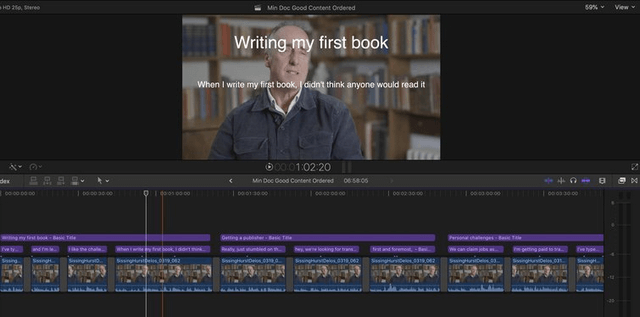
Đã đến lúc bắt đầu sắp xếp lại các đoạn âm thanh của bạn theo chủ đề. Ví dụ: nếu đó là một đoạn nói về một người nào đó đang tham gia một chuyến thám hiểm, các chủ đề có thể là Chuẩn bị trước khi đi, Bắt đầu và Trở về nhà. Tôi thường sử dụng một slide văn bản lớn để gắn nhãn cho từng phần, như hình trên.
Phần này của quá trình sẽ trở nên dễ dàng hơn nhờ các trang trình bày văn bản mà bạn vừa tạo. Hy vọng rằng, tại thời điểm này, bạn đã biết cấu trúc chung mà nội dung của bạn muốn có, vì vậy bạn có thể sắp xếp các phần theo thứ tự – nếu chúng được sử dụng trong video cuối cùng.
Tạo ” Content Cut”
Đây là phần sáng tạo nhất của quá trình và đối với nhiều người, là phần thú vị nhất. Đầu tiên, sao chép dự án của bạn và đổi tên nó là Content Cut. Vì cảnh phim của bạn hiện đã có thứ tự, bạn sẽ có thể biết khi nào bạn lặp lại những gì đang nói và có thể nhanh chóng xóa nó.
Đây là giai đoạn bạn phải bận rộn với việc xóa và gọt bớt phần cắt của bạn cho đến khi nó đạt độ dài bạn muốn miếng cuối cùng của mình. Bạn nên để khoảng cách giữa các phần, vì bạn chắc chắn sẽ có khoảng trống trong video cuối cùng của mình mà bạn có thể để nó thở một chút.
Bạn cũng có thể chọn cắt một số vết cắt nhất định hoặc nối chúng với các vết cắt khác. Tất cả chỉ xoay quanh việc tạo nội dung cho đến khi nó kể câu chuyện mà bạn muốn. Bạn có thể thấy mình đang xen kẽ ba phần ngắn khác nhau của ba phần khác nhau của một cuộc phỏng vấn để tạo ra câu mà bạn muốn họ nói.

Tạo ” Refined Content Cut”
Nhân bản tệp dự án của bạn một lần nữa và đổi tên nó là Refined Content Cut. Giai đoạn này là nơi diễn ra một số sự khéo léo thực sự – loại bỏ “uhm” và “ơ”. Xem xét lại những phần nào có thể được cắt giảm, ngay cả khi chỉ bằng một vài từ ở đây và ở đó.
Đây là nội dung cuối cùng của bạn bị cắt. Không thể tránh khỏi việc bạn có thể quay lại và sửa đổi một chút nội dung bị cắt ở các giai đoạn sau trong bản dựng. Tuy nhiên, điều này sẽ trở nên dễ dàng hơn rất nhiều bởi các mốc thời gian khác nhau mà bạn đã tạo ở mỗi giai đoạn. Bạn có thể quay lại dự án Có thứ tự nội dung tốt và giành lấy một phần mà bạn đã loại bỏ, nhưng bây giờ nghĩ sẽ hiệu quả. Một lần nữa, các slide văn bản lại phát huy tác dụng giúp cuộc sống của bạn dễ dàng hơn.
Mặc dù quá trình này tốn thời gian, nhưng nó thực sự tiết kiệm thời gian về lâu dài, đặc biệt là khi khách hàng bắt đầu yêu cầu các soundbit cụ thể (hiện bạn đã lưu trữ thuận tiện trong một trong các dự án của mình).
- Cách quay phim: https://seotukhoa.com.vn/
- Kỹ thuật quay phim chụp ảnh phóng sự cưới và kỹ thuật quay phim hội nghị.